Создать и настроить услугу «Абонентская плата»
Эта возможность есть у тарифов с флагом «Абонентская плата как дополнительная услуга». Одна услуга «АП» добавляется в тариф во время его создания — её параметры можно изменить.
В тариф можно добавить ещё услуги «Абонентская плата». В одном тарифе будет несколько услуг — например, с разной периодичностью списания или с разными ценами. Когда менеджер будет назначать такой тариф в учётной записи интернета, телефонии или IP-телефонии, он должен будет выбрать одну из услуг.
Обратите внимание:
-
Периодичность списаний изменить не удастся. Если нужна услуга с другой периодичностью, то создайте новую.
-
Размер абонентской платы можно изменить на вкладке «История стоимости по услуге».
В этой инструкции описано, как изменить основные настройки услуги.
-
Откройте тариф.
-
Перейдите на вкладку «Услуги».
-
Кликните строку с услугой «АП».
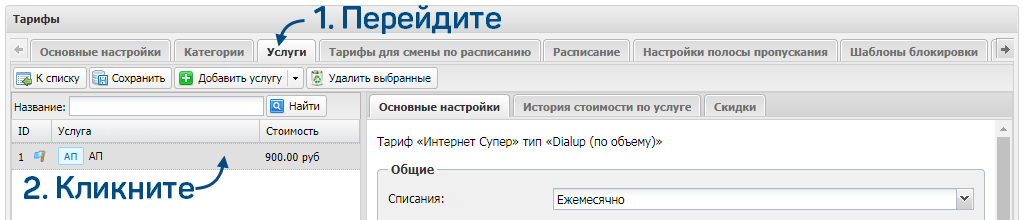
-
Система даёт услуге название «АП», но его можно отредактировать.
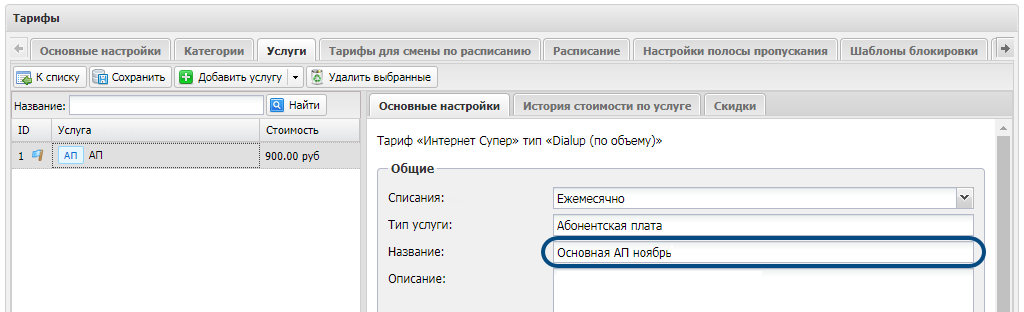
-
Код услуги потребуется для финансовой отчётности и выгрузки документов во внешние учётные системы.
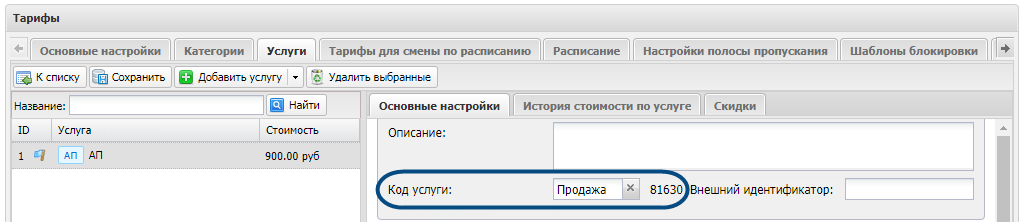
-
Настройте промопериод — время бесплатного использования. Например, чтобы плата за услугу начала начисляться не сразу, а через 10 дней после назначения в учётной записи.
-
Выберите расчётный период. От него зависит, в какой момент будут списываться средства.
- Первый день месяца.
- Дата заключения договора.
- Дата активации УЗ.
- Дата подключения услуги.
Эта настройка недоступна при ежедневных списаниях.
-
На списания влияет активность учётной записи в течение дня. Например, если активировать новую учётную запись 31 января в 22:30, за эти полтора часа может списаться полная абонентская плата по тарифу за весь месяц. Чтобы задать минимальный порог активности в день, используйте флаг «Списывать средства, только если тариф был активен больше 12 часов в сутки».
- Флаг установлен — день будет учтён, только если учётная запись была активна не менее 12 часов.
- Флаг снят — будет действовать порог из общих настроек. По умолчанию — 3 600 сек.
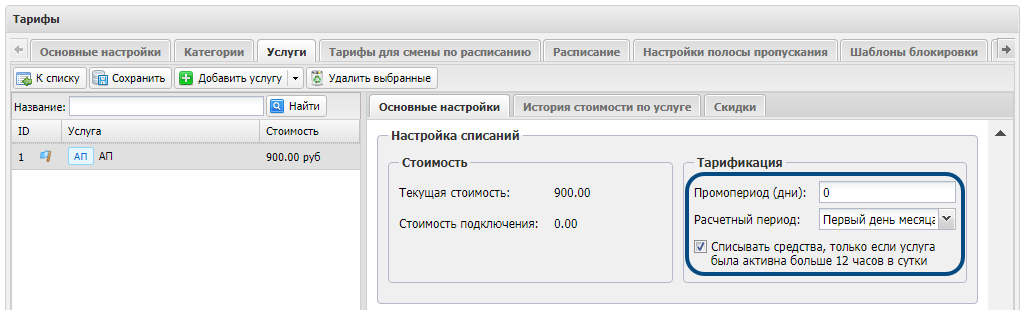
-
С услугой можно связать внешние скрипты. Например, создать скрипт, который при назначении услуги будет применять определённую скидку. Для этого добавьте mysql-процедуру или укажите путь к исполняемому файлу.
-
Пример для MySQL-процедуры:
mysql:my_stored_proc:parm1:parm2 -
Пример для исполняемых файлов:
cmd:/usr/local/billing/scripts/example.sh:parm1:parm2
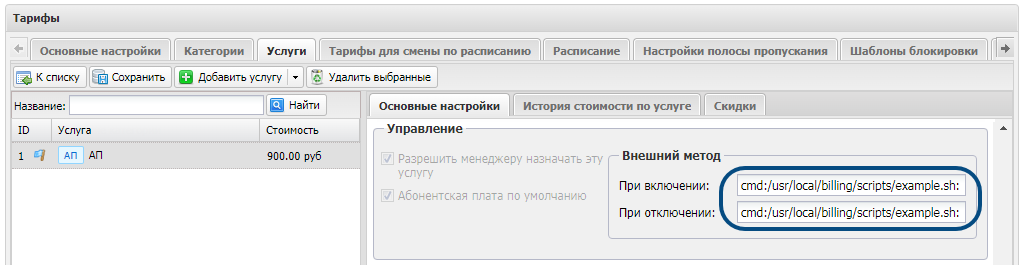
-
-
Сохраните параметры услуги.

-
Откройте тариф.
-
Перейдите на вкладку «Услуги».
-
Нажмите выберите «Добавить услугу абонентской платы». ,
,
-
Настройте периодичность списаний.
- Ежемесячно.
- Ежедневно.
- Ежедневно равными долями — нужно установить стоимость услуги за месяц. Эта сумма делится на число дней в месяце, и система списывает её каждый день. Например, при стоимости 300 руб. в январе ежедневно будет списываться 9,67 руб., в феврале — 10,71 руб.
- Раз в N месяцев — если выбрали этот вариант, укажите раз в сколько месяцев нужно списывать средства.

-
Введите название услуги.
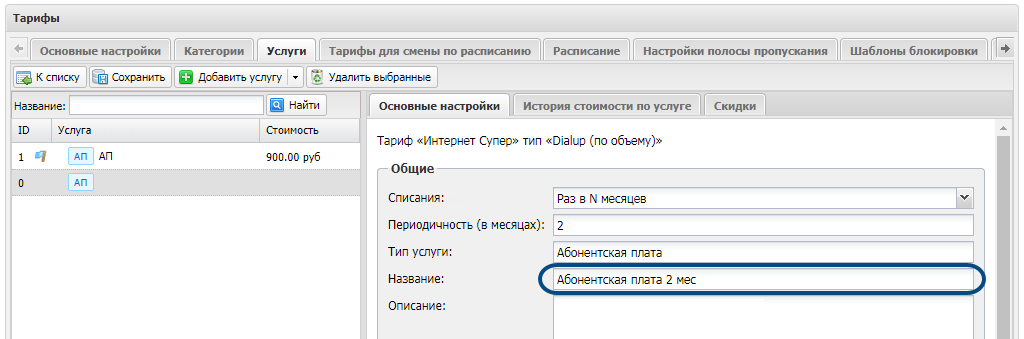
-
Код услуги потребуется для финансовой отчётности и выгрузки документов во внешние учётные системы.
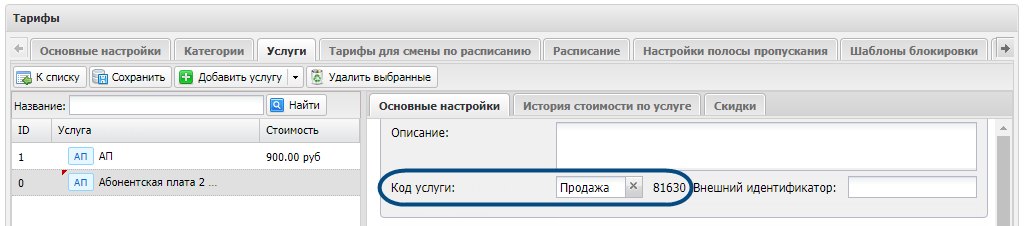
-
Укажите цены.
- Стоимость подключения спишется только один раз при назначении услуги.
- Текущая стоимость будет списываться с заданной регулярностью. Какую сумму указывать — зависит от того, какую периодичность списаний вы выбрали.
Регулярность Какую сумму указать Как будет списываться Ежемесячно За месяц Раз в месяц Ежедневно За день Раз в сутки Ежедневно равными долями За месяц Раз в сутки Раз в N месяцев За N месяцев Раз в N месяцев
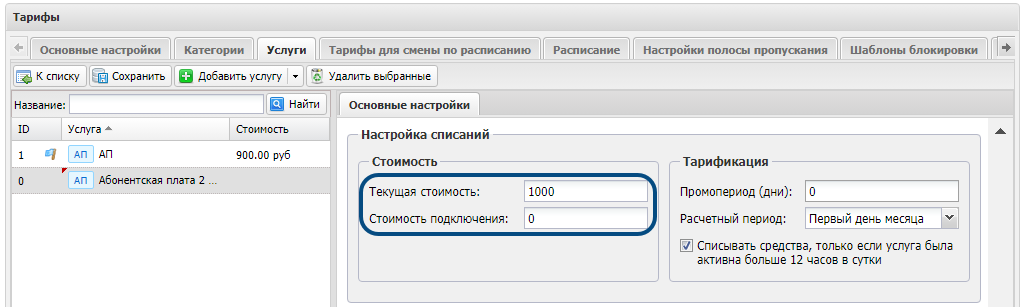
-
Настройте промопериод — время бесплатного использования. Например, чтобы плата за услугу начала начисляться не сразу, а через 10 дней после назначения в учётной записи.
-
Выберите расчётный период. От него зависит, в какой момент будут списываться средства.
- Первый день месяца.
- Дата заключения договора.
- Дата активации УЗ.
- Дата подключения услуги.
Эта настройка недоступна при ежедневных списаниях.
-
На списания влияет активность учётной записи в течение дня. Например, если активировать новую учётную запись 31 января в 22:30, за эти полтора часа может списаться полная абонентская плата по тарифу за весь месяц. Чтобы задать минимальный порог активности в день, используйте флаг «Списывать средства, только если тариф был активен больше 12 часов в сутки».
- Флаг установлен — день будет учтён, только если учётная запись была активна не менее 12 часов.
- Флаг снят — будет действовать порог из общих настроек. По умолчанию — 3 600 сек.
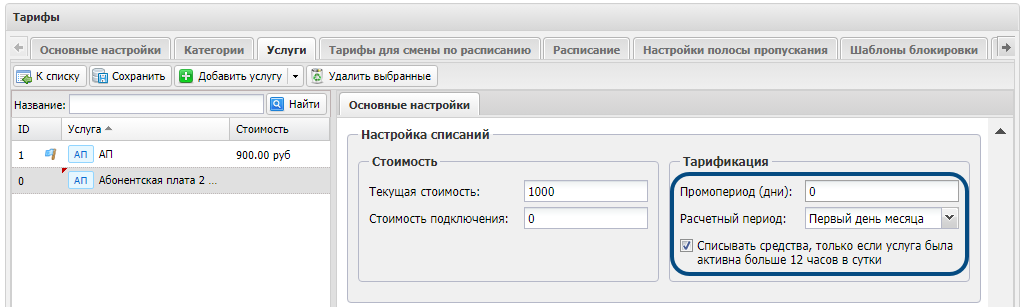
-
Установите флаг, чтобы разрешить менеджеру назначать эту услугу.

-
Флаг «Абонентская плата по умолчанию» нужен, если вы предоставляете абонентам возможность переходить на этот тариф. Когда абонент выберет тариф, система подключит ту услугу «АП», у которой установлен флаг «По умолчанию». В тарифе такая услуга выделена
значком  .
.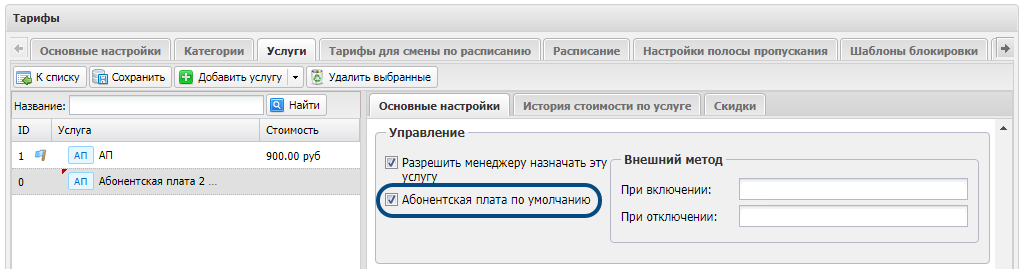
-
С услугой можно связать внешние скрипты. Например, создать скрипт, который при назначении услуги будет применять определённую скидку. Для этого добавьте mysql-процедуру или укажите путь к исполняемому файлу.
-
Пример для MySQL-процедуры:
mysql:my_stored_proc:parm1:parm2 -
Пример для исполняемых файлов:
cmd:/usr/local/billing/scripts/example.sh:parm1:parm2

-
-
Сохраните параметры услуги.

Есть вопросы по документации? Пожалуйста, напишите их